Twitter Har Tastaturgenveier, og du bør bruke dem

Blar du på Twitter med musen? Slutt med det! Twitter tastaturgenveier gjør alt om å bruke nettsiden raskere, og de er enkle å plukke opp.
RELATED: Visste du at Facebook har innebygde snarveier?
Ikke mange innser dette, men web Apper kan også ha snarveier, inkludert Facebook og Twitter. Lære Twitter-tastaturgenveier er ikke vanskelig: det er faktisk rask måte å lære dem på. Bare trykk på "?" Og du vil se denne popup-vinduet:
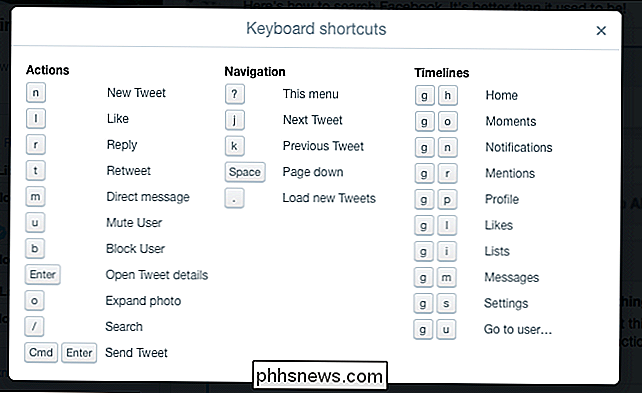
Hvis du er vant til nettbaserte hurtigtaster, vil mye av dette virke intuitivt, men hvis ikke her er en rask dekoder for alle disse kryptiske -rørende funksjoner. Ikke bekymre deg: det er faktisk ganske greit!
Navigere og samhandle med tweets
Første ting først: Du må lære å hoppe fra tweet til tweet. Gå til Twitter, og trykk deretter på bokstaven "j" på tastaturet. Deretter ser du en blå boks rundt toppen tweet:
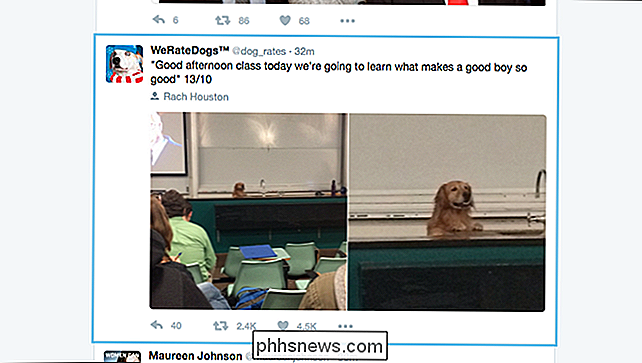
Nå kan du bla gjennom tidslinjen din, ved å bruke "j" for å gå ned en og "k" for å gå opp en. Den blå boksen vil bevege seg, og nettleseren vil rulle ned for å fortsette.
Ulike tastatursnarveier lar deg samhandle med hva som helst tweet for øyeblikket er omgitt av den blå boksen. Hit "r" for å svare på den nåværende uthevede tweet, "l" for å like den, eller "t" for å retweete den. Du kan til og med raskt dempe og blokkere brukere med henholdsvis "u" og "b".
Vil du se flere detaljer om en bestemt tweet? Hit "Enter"
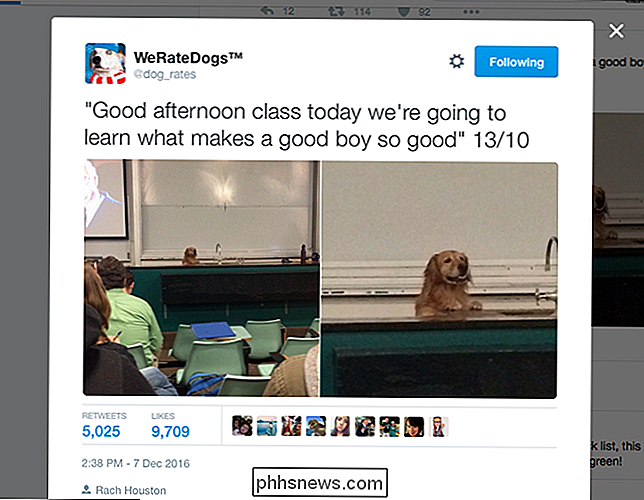
Nå kan du se hvor mange liker og retweets innlegget har, og bla gjennom svarene med "j" og "k". Hit "Escape" når som helst for å gå tilbake til tidslinjen din.
Hvis en tweet har vedlagte bilder, kan du trykke på "o" for å utvide bildene.
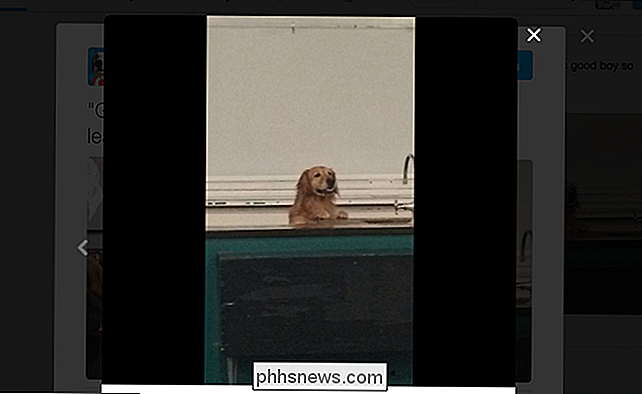
Det første bildet vil dukke opp, og du kan bruke venstre og høyre piltastene for å hoppe fra ett bilde til et annet. Igjen, trykk på "Escape" for å komme tilbake til tidslinjen din.
Hvis du merker at det er nye tweets du vil se, kan du bare trykke på "." Eller periodeknappen. Nye tweets øverst på din tidslinje vil åpne, og Twitter vil rulle til toppen og velge den første tweeten for deg.
Skriv en Tweet uten å berøre musen din
Noe i tankene dine? Bedre tweet det til verden. For å gjøre det uten å berøre skitten mus, trykk bare på "n" -tasten. Et komposjonsvindu vil dukke opp:
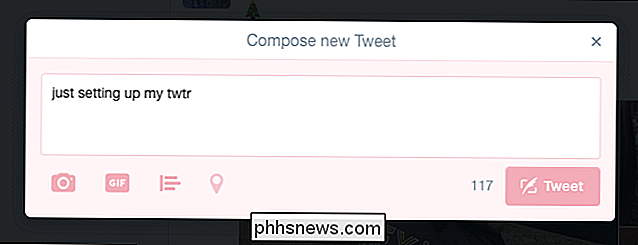
Skriv tweet som du normalt ville. Når du er ferdig, trykker du på Control + Enter for å sende tweet (Command + Enter på macOS.) Det er det!
Hopp til forskjellige sider
Du tror kanskje at musen er nødvendig for å komme fra tidslinjen til varslene dine , eller andre deler av nettstedet. Det er ikke! Det er en rekke snarveier spesielt for å hoppe fra en side til den andre.
Disse snarveiene fungerer litt annerledes: for å bruke dem må du trykke på "g" raskt etterfulgt av et annet brev. Hvis du er en fan av Gmails hurtigtaster, fungerer disse på samme måte.
Hvis du vil se meldingene, trykker du på "g" etterfulgt av "n." Hvis du vil se din egen profil, trykker du på "g" "Etterfulgt av" s. "Og hvis du vil se andres profil, trykk" g "etterfulgt av" u ". I dette tilfellet vil et vindu dukke opp:
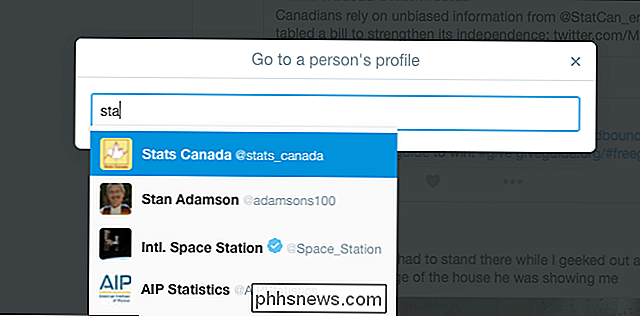
Start å skrive inn brukeren hvis profil du vil se, og trykk "Enter" når du ser den rette. Du blir tatt til profilen. Når du er ferdig med å bla gjennom brukerens tweets, trykk "g" etterfulgt av "h" for å gå tilbake til tidslinjen.
(Du kan også trykke "g" etterfulgt av "o" for å komme til Moments ... men hvem bruker øyeblikk?)
Og det er det meste av det du trenger å vite. Igjen kan du se en komplett liste over tastatursnarveier når som helst ved å trykke "?" På tastaturet. Se gjennom dette når du glemmer en hurtigtast, og til slutt vil du lure på hvorfor du noensinne har plaget å bruke Twitter med musen. Enjoy!

Slik får du refusjoner for apper og spill
Noen app- og spillbutikker tilbyr refusjoner for digitale kjøp, og noen gjør det ikke. For eksempel kan du få refundering for Android- og iPhone-apper, eller PC-spill du kjøper fra Steam eller andre steder. Apples App Store og Mac App Store RELATERT: Slik får du en refusjon for en iPhone, iPad eller Mac App fra Apple Apple lar deg be om tilbakebetalinger for apper du kjøper, uansett om du kjøpte dem fra iPhone App Store eller Mac App Store.

Hva er det ovale hullet på maskinvare for?
For det meste er det ikke noe mysterium hva de forskjellige åpningene på utsiden av maskinvare er mest, er porter. Men hva med den ovale porten som ikke passer dine vanlige kabler? Noen ganger har det et "lås" -symbol ved siden av det; andre ganger gjør det ikke. Dagens SuperUser Q & A-innlegg har svaret på en nysgjerrig leser spørsmål.



